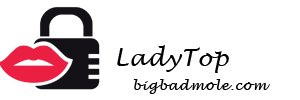Beveik kiekvienas kompiuterio vartotojas susidūrė su tuo, kad reikėjo sukurti ekrano kopiją (ekrano kopiją), tačiau ne visi žino, kaip tai padaryti. Kartais jums reikia tam tikros ekrano dalies ar viso svetainės puslapio ekrano kopijos, iškyla klausimas: „Kaip pasirinkti reikiamą sritį?“.
Įvairi programinė įranga turi skirtingą vykdymo komandų rinkinį, įskaitant ekrano kopijas. Mes pasistengsime išsiaiškinti, kurios komandos, spartieji klavišai ir programos gali tai padaryti „Windows“.
Nufotografuokite ekraną naudodami mygtuką „Spausdinti ekraną“
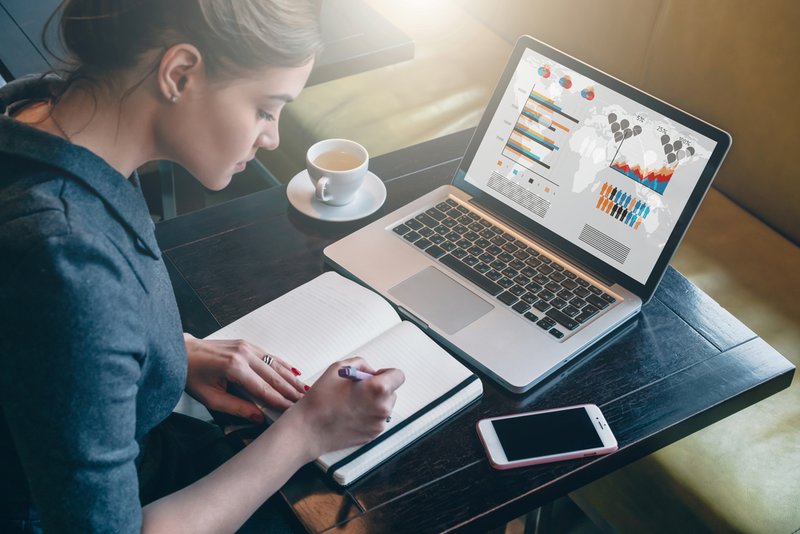 Absoliučiai visose skirtingų prietaisų klaviatūrose yra mygtukas „Spausdinti ekraną“. Tai apibrėžiama kaip „karštas mygtukas“ ekrano kopijoms fotografuoti. Tai leidžia „ekranuoti“ ir išsaugoti vaizdą be jokių papildomų paslaugų.
Absoliučiai visose skirtingų prietaisų klaviatūrose yra mygtukas „Spausdinti ekraną“. Tai apibrėžiama kaip „karštas mygtukas“ ekrano kopijoms fotografuoti. Tai leidžia „ekranuoti“ ir išsaugoti vaizdą be jokių papildomų paslaugų.
Tai yra įmontuota operacinės sistemos savybė. Vieninteliai klaviatūros žymėjimo skirtumai yra „Print Screen“, „PrntScrn“, „PrtScn“, „PrtScr“ arba „PrtSc“.
Kompiuteryje spustelėkite mygtuką „Spausdinti ekraną“.
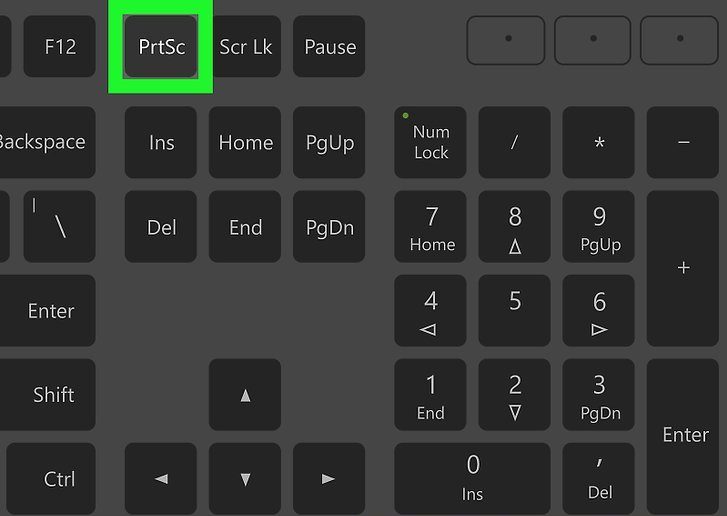
Jei norite nešiojamojo kompiuterio, turite vienu metu paspausti 2 klavišus: „Print Screen“ ir „Fn“.
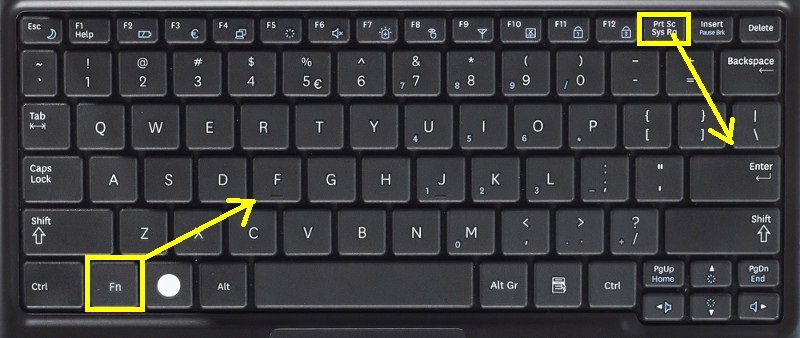
Norėdami nufilmuoti aktyvaus lango ekranizaciją (ty grafinės vartotojo sąsajos darbinį langą), turite tuo pačiu metu paspausti „Alt“ ir „Print Screen“ kompiuteryje.
Nešiojamam kompiuteriui - „Alt“, „Print Screen“ ir „Fn“.
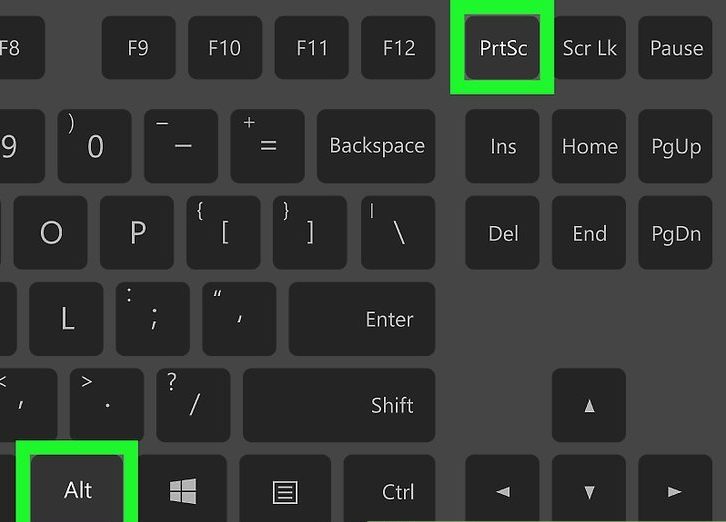
Ekrano kopija bus išsaugota mainų srityje, iš kur ją bus galima įklijuoti į bet kurią norimą programą paspaudus „Ctrl“ ir „V“ klavišus. Šios komandos yra vienodos visoms „Winows“ operacinėms sistemoms.
Pastaba: „Windows 8“ ir 10 versijose yra paprasta ekrano kopijų darymo komanda: „Win + PrtScn“. Jie automatiškai išsaugomi vaizdų bibliotekos aplanke. Jei jums reikia tik aktyvaus lango ekrano kopijos, paspauskite „Alt“ ir „Print Screen“ derinius, įklijuokite jį į norimą programą ir išsaugokite.
Kaip išsaugoti ekrano kopiją?
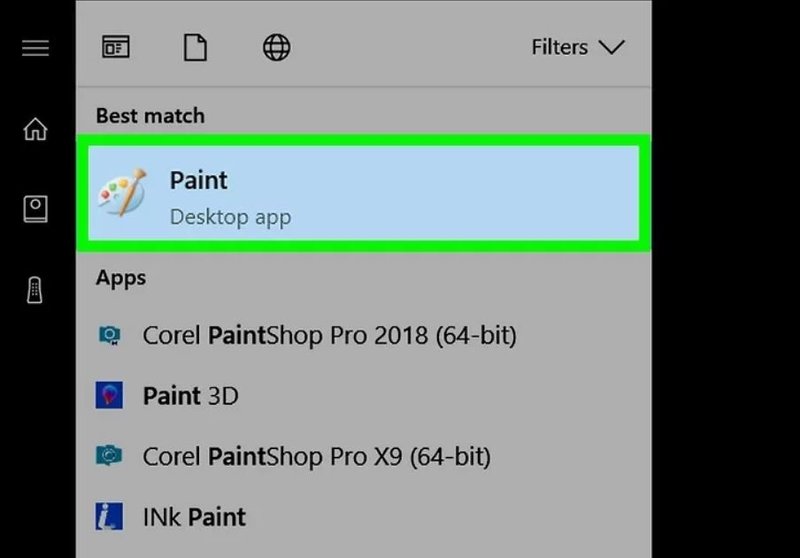
Norėdami išsaugoti ekrano kopiją, turite perkelti vaizdą į „Paint“ redaktorių, esantį pagrindinio sistemos meniu „standartinėse programose“. Meniu rasite už mygtuko „Pradėti“ arba „Meniu“. Jei nerandate programos „Paint“, tada pagrindiniame meniu paieškos juostoje įveskite ieškomos prekės pavadinimą, kuris rodomas išskleidžiamajame sąraše.
Įrankių juostoje atidarę „Paint“ nuotraukų redaktorių, raskite mygtuką „Įklijuoti“ arba naudokite komandą „Ctrl + V“ - nufotografuotas fragmentas iš buferio bus ištrauktas į programą.
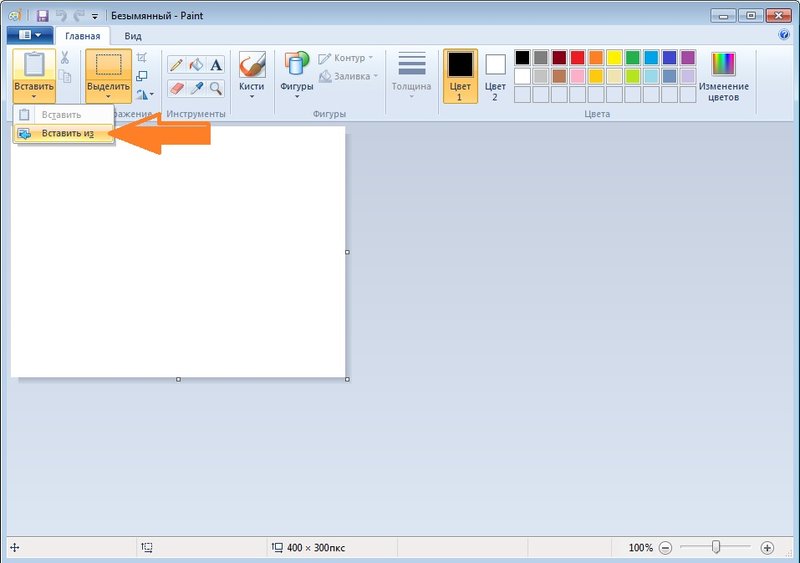
Tada užduočių juostoje raskite išsaugojimo mygtuką diskelio pavidalu ir nurodykite išsaugojimo kelią. Galite naudoti spartųjį klavišą „Ctrl + Shift + S“.
Vaizdų failus rekomenduojama išsaugoti įprastais formatais, kad galėtumėte juos atidaryti bet kurioje sistemoje. Tokie formatai yra JPG ir PNG, BMP ir retais atvejais TIFF.
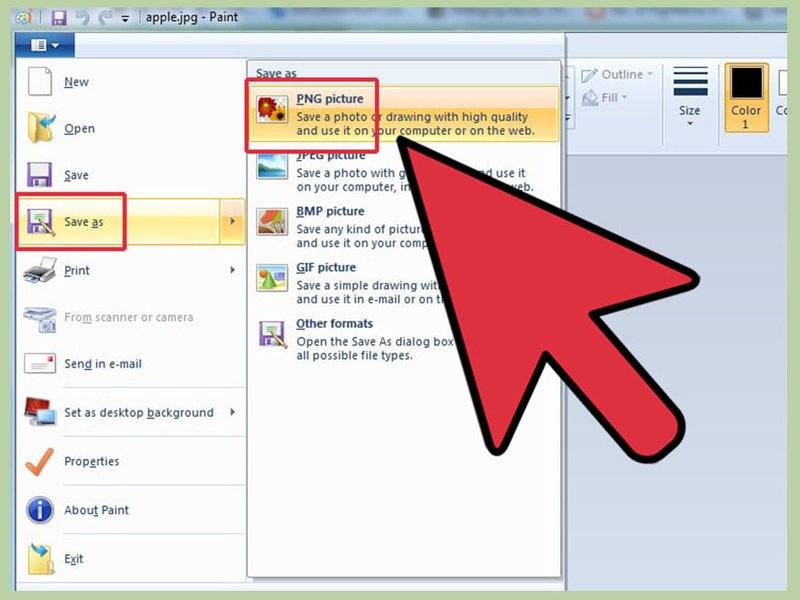
Jei norite išsaugoti ekrano kopiją debesyje arba persiųsti, naudokite „Windows + H“ spartųjį klavišą. Nufotografavus ekraną, pasirodo skydelis su programų, per kurias galite siųsti ekraną, sąrašu.
Padarykite ekrano kopiją naudodami programą „Scissors“
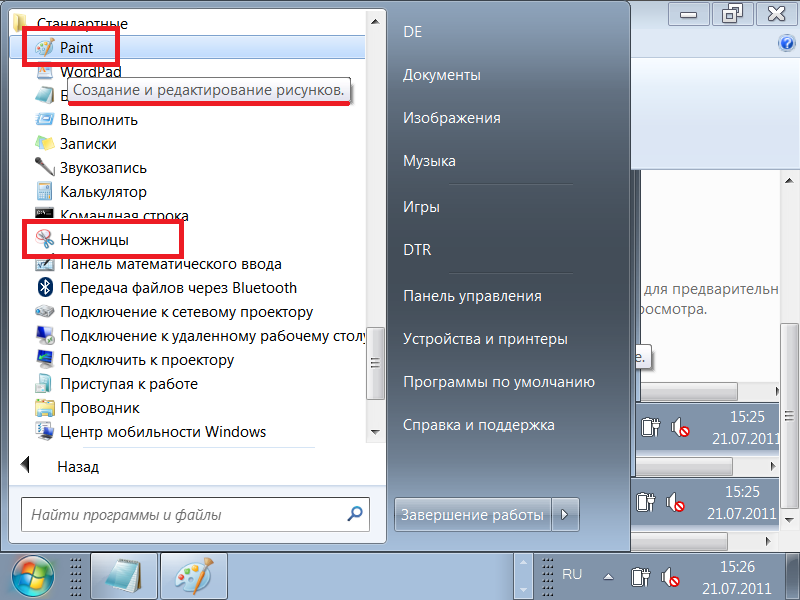
„Winows“ sistemoje yra „Žirklės“ sistemos programa, leidžianti kurti bet kurios ekrano dalies ekrano kopijas. Šį įrankį galite rasti pagrindiniame sistemos meniu „standartinėse programose“, kurie atidaromi paspaudus mygtuką „Pradėti“ arba „Meniu“.
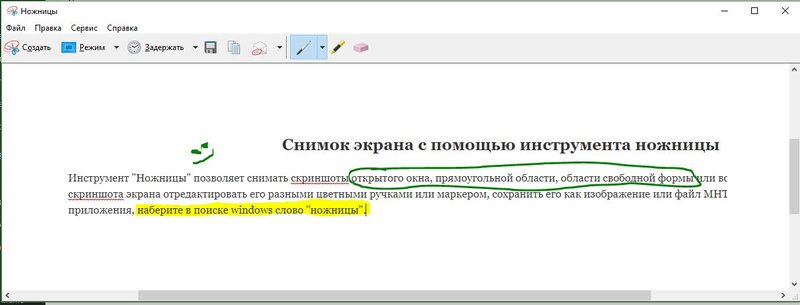
Atidarę programą, turite išskleidžiamajame sąraše pasirinkti mygtuką „Sukurti“ ir nurodyti norimą būsimos ekrano kopijos ar srities formą. Sąrašas yra įrankių juostos mygtuko „Kurti“ dešinėje pusėje. Kai apsispręsite dėl formos, spustelėkite mygtuką „sukurti“ ir ekranas pakeis spalvą.
Pasirinkite norimą paveikslėlio sritį. Automatiškai atsiras išsaugojimo langas, kuriame galėsite redaguoti vaizdo failą. Redaguoti yra skirti keli įrankiai: rašiklis, žymeklis ir trintukas. Jų pagalba galite pabrėžti, ko reikia tekste, arba padaryti užrašus.
Ekrano kopija išsaugoma naudojant „Ctrl + S“ arba išsaugojimo mygtuką kaip diskelį.
Papildomos ekrano programos
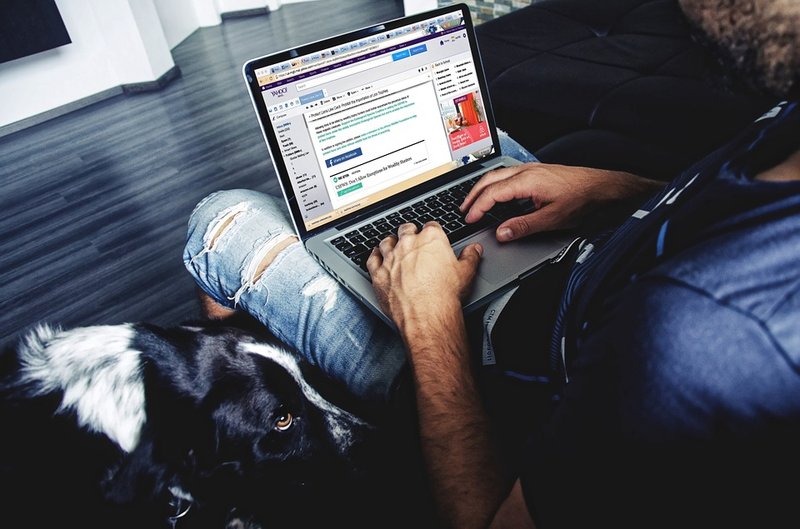
Norėdami padaryti ekrano kopiją, galite naudoti papildomas nemokamas „Microsoft“ programas, kurios yra laisvai prieinamos.
Viena tokių programų yra „Snip“. Ji padaro viso ekrano ir atskirų jo dalių ekrano kopiją. Programa turi papildomų funkcijų: ji gali įrašyti vaizdo įrašą ir garsą.
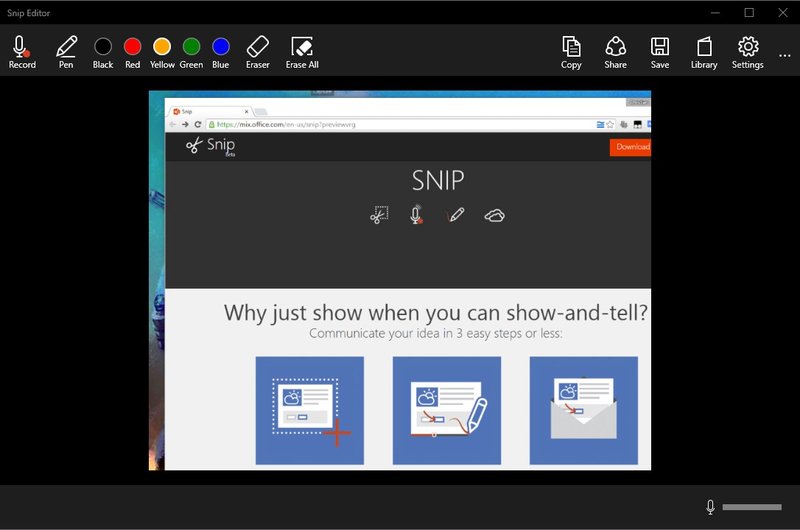
Galite naudoti kitas programas iš kitų kūrėjų. Pvz., „PicPick“ yra lengvai naudojama programa. Jis turi keletą įrankių, skirtų darbui su vaizdais.
„PicPick“ veikia „Paint“ principu. Atidarius langą spustelėjus „PrtScn“, monitoriaus paveikslėlis iškart pasirodo programos darbo lauke. Jei norite ką nors suskaidyti, pasirinkite skyrius „Nauja užduotis“ ir „Pasirinkta sritis“. Tada pažymėkite norimą sritį, spustelėkite „Failas“. Paskutinis veiksmas yra išsaugoti norimu formatu ir įvesti norimą programą.
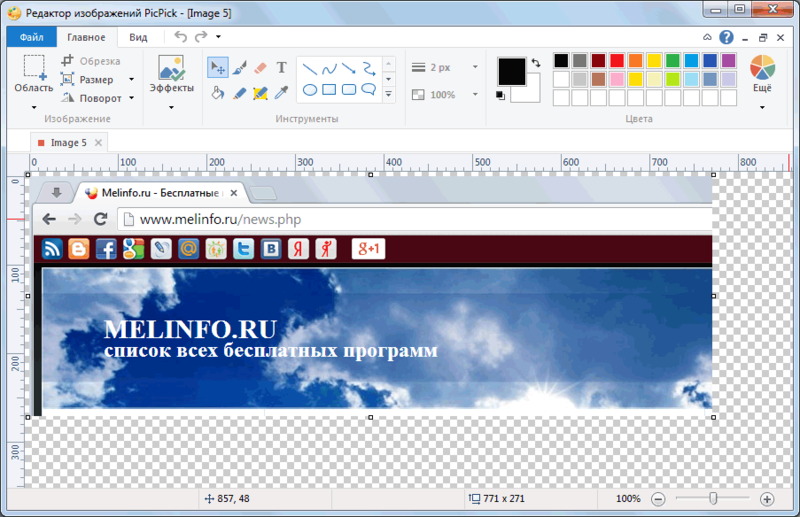
Jei jums reikia nuotraukų redaktoriaus su sudėtingesnėmis funkcijomis, galite naudoti programą „Gyazo“. Ši programa išsaugo visas ekrano kopijas serverio „debesyje“ ir mėnesį laiko jas saugo nemokamai. Taigi, bet kuriuo metu galite prie jų prieiti.
Ši programa taip pat teikia mokamas paslaugas. Už keletą dolerių jie siūlo neribotą saugojimą ir daugybę papildomų įrankių, įskaitant galimybę nukopijuoti tekstą iš ekrano kopijų.
Programą galite naudoti taip:
- Susikurkite sąskaitą ir atsisiųskite „klientą“ iš oficialios „Gyazo“ svetainės;
- Darbastalyje pasirodys programos nuoroda. Spustelėdami jį, turite pasirinkti norimą ekrano plotą ir padaryti ekrano kopiją;
- Programa paleidžia naršyklę ir atidaro puslapį su grafine nuotrauka, padaryta internetinėje galerijoje, kurioje galite atlikti įvairius manipuliavimus.
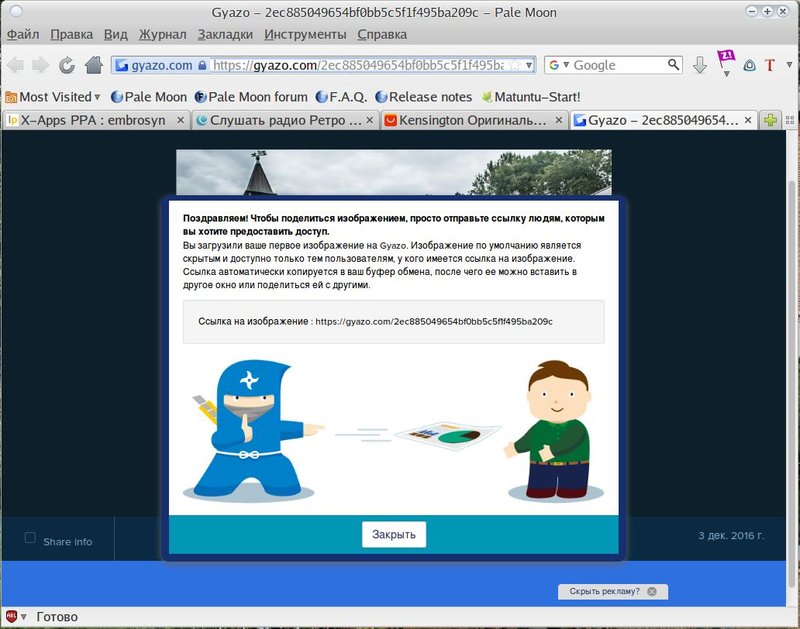
Internetinės ekrano paslaugos

Ekrano kopijų kūrimui yra daug internetinių paslaugų. Tam yra įdiegtos specialios programos, kurios ne tik leidžia padaryti ekrano kopiją ir išsaugoti serveryje, bet ir iškart suteikia nuorodą į jas. Naudodamiesi tokiomis programomis galite lengvai nufotografuoti svetainių puslapių vaizdus, nurodydami tik adresą.
Patogiausios internetinės programos ekrano kopijoms kurti yra:
- Floomby
- Joxi;
- Šviesos nuotrauka
- „iWebToShot“;
- „ScreenCapture“
Kaip padaryti ekrano kopiją „Linux“
 Ekrano kopijos sukūrimo „Linux“ būdai yra šiek tiek sudėtingi, nes šioje operacinėje sistemoje nėra specialios ekrano kopijos programos. Viskas priklauso nuo komponentų, įtrauktų į paskirstymą. Daugelyje jų turėtų būti bent viena ekrano kopijos programa.
Ekrano kopijos sukūrimo „Linux“ būdai yra šiek tiek sudėtingi, nes šioje operacinėje sistemoje nėra specialios ekrano kopijos programos. Viskas priklauso nuo komponentų, įtrauktų į paskirstymą. Daugelyje jų turėtų būti bent viena ekrano kopijos programa.
„Linux“ spausdinimo ekrano klavišas neveikia, tačiau „GNOME“ darbalaukyje jis aktyvus „Ubuntu“ ir „Linux Mint“.
Norėdami naudoti ekrano kopiją, galite naudoti šį metodą:
- Paspaudus PrtScn, rodomas viso ekrano ekrano kopija. Jį galima išsaugoti bet kuriame aplanke;
- Paspaudus Alt + PrtScn, sukuriama aktyvaus lango ekrano kopija;
- Kai paspausite „Shift“ + „PrtScn“, galėsite pasirinkti norimą ekrano dalį;
- Naudodamiesi programa „Gnome-Screenshot“, galite redaguoti ekrano kopijas, nes programa siūlo papildomų įrankių, tokių kaip dizaino efektai.
Galite naudoti GIMP vaizdų rengyklę:
- Per „aplikacijų centrą“ įdiekite GIMP vaizdų rengyklę;
- Norėdami sukurti ekraną, turite spustelėti: „Failas“, „Sukurti“, „Ekrano kopija“ ir pasirinkti vaizdo tipą, jis bus rodomas GIMP lange;
- Norėdami išsaugoti gautą grafinį vaizdą, spustelėkite „File“ ir „Export“, nurodydami norimą aplanką, tada dar kartą „Export“.
Kitas metodas yra „Shutter“ redaktorius, ją galima įdiegti per paketo tvarkyklę:
- Įdiegę pasirinkite norimą vaizdo tipą: „Selection“, „Desktop“ ir „Window“;
- Padarykite ekrano kopiją;
- Redaguoti ir eksportuoti į nuotraukų prieglobą arba FTP serverį.
Kiekvienas iš šių būdų yra gana paprastas ir patogus ekrano kopijų kūrimui, o kai kurie leidžia redaguoti vaizdus ir išsaugoti „debesyje“, o tai labai patogu norint greitai pasiekti ir perkelti.